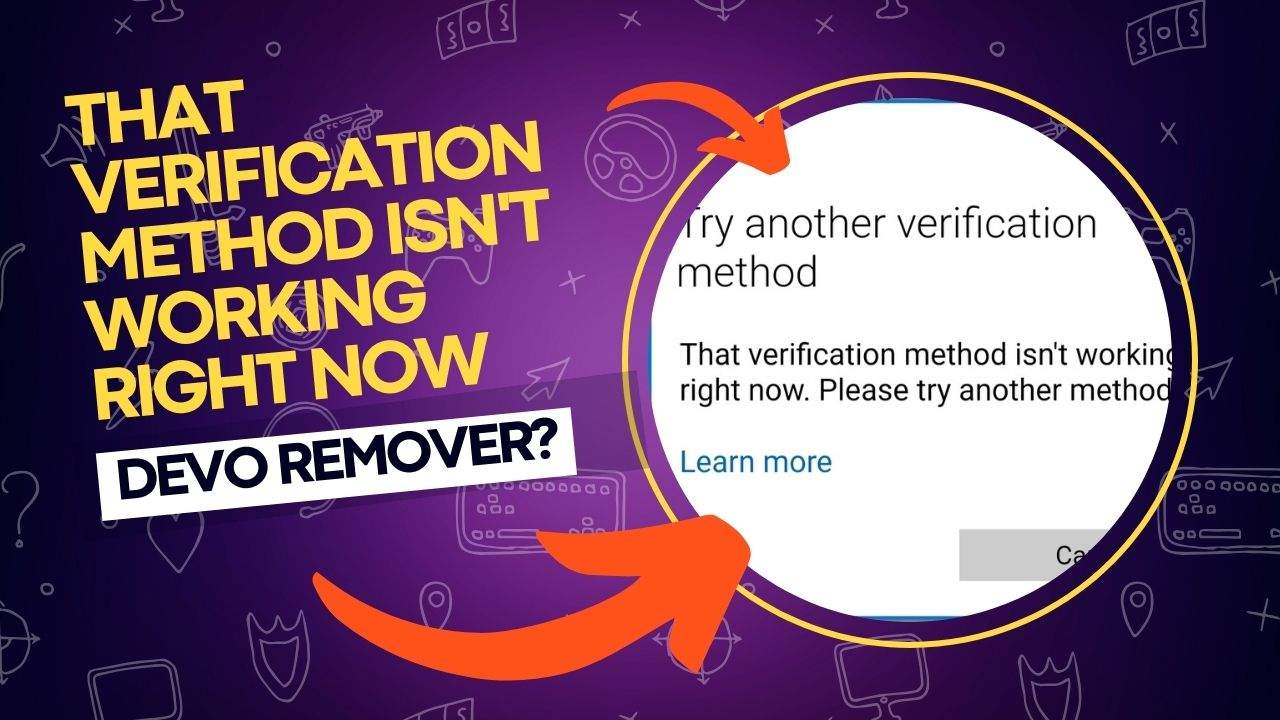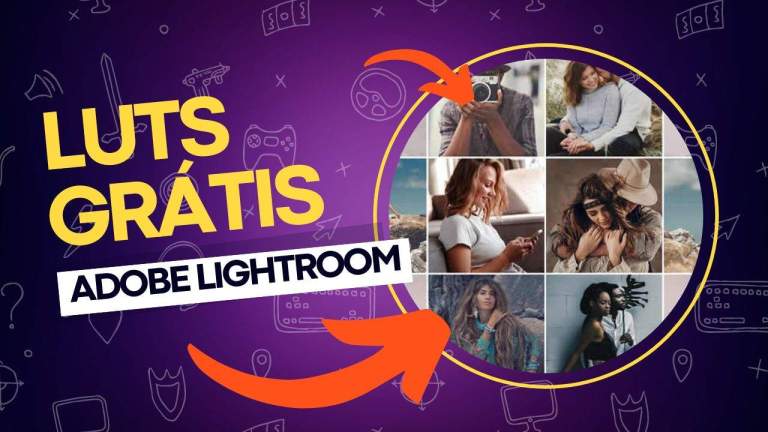Ao gerenciar sua conta Microsoft, pode ser necessário usar um código de verificação para realizar alterações, como atualizar sua senha ou resgatar recompensas. Códigos de segurança e verificação ajudam a manter sua conta segura.
No entanto, alguns usuários relataram encontrar o erro “That verification method isn’t working right now” durante o processo de verificação.
O que significa a mensagem “That Verification Method Isn’t Working Right Now”?
Essa mensagem de erro indica um bloqueio na conta ao tentar fazer login. A mensagem completa do erro é:
Se você está enfrentando esse problema, este artigo irá ajudá-lo a entender as causas e como corrigir o erro.
Causas da mensagem “Try Another Verification Method”
Existem algumas razões que podem levar ao aparecimento dessa mensagem de bloqueio:
- Atividade incomum: se houver uma atividade incomum que difere significativamente de seus padrões típicos.
- Solicitações excessivas: pedidos excessivos ou repetitivos para e-mails ou números de telefone alternativos.
- Violação dos termos de serviço: engajar-se em atividades que violam os termos de serviço da conta Microsoft.
- Tráfego comprometido: tráfego comprometido ou incomum vindo de sua localização geográfica.
Soluções Para “That Verification Method Isn’t Working Right Now”
Se a mensagem “That verification method isn’t working right now” aparecer devido a problemas de tráfego, o problema deve ser resolvido automaticamente após algum tempo. Em outros casos, você pode tentar as seguintes soluções:
1. Use um número de telefone diferente
Certifique-se de que você está usando o número de telefone correto e que não há outra conta vinculada ao número que você está tentando usar. A Microsoft pode proibir a vinculação de um número de telefone a mais de uma conta.
Além disso, verifique se sua região corresponde ao código do seu número de telefone. Um alto volume de solicitações pode causar problemas temporários. Aguarde de 15 a 30 minutos e tente a verificação novamente. Se for um bloqueio, geralmente durará 24 horas. Espere mais 24 a 48 horas e tente novamente com um número de telefone diferente.
Outro motivo possível para o bloqueio pode ser o uso de um número do Google Voice. Nos termos de uso, a Microsoft menciona que não suporta o uso de um número do Google Voice ou qualquer outro número online. Vincule um número de uma operadora de celular regular ou empresa de telefonia.
2. Use outro método de verificação
Se você adicionou vários métodos de verificação (como endereços de e-mail secundários ou números de telefone), tente usar um método diferente.
Se você usa o aplicativo Microsoft Authenticator, certifique-se de que ele esteja configurado corretamente e tente usá-lo. O aplicativo permite a verificação em duas etapas para logins de conta. Com o recurso sem senha, você não precisa mais digitar um código de verificação. Em vez disso, você verá um prompt com os detalhes da tentativa de login quando abrir o aplicativo em seu smartphone. Toque em Aprovar para confirmar o pedido de login.
3. Limpe o cache e cookies do navegador
Limpe o cache, cookies e dados do site do seu navegador, pois eles podem, às vezes, interferir no processo de verificação. Isso garantirá que o seu navegador não esteja causando problemas.
Alternar para um navegador diferente também pode contornar problemas relacionados à verificação de conta. Use um navegador diferente e veja se isso resolve o problema.
4. Use o assistente de login
A Microsoft sugere usar o Get Help Account Sign-in Helper para solucionar problemas relacionados ao login na conta. O solucionador de problemas solicita que você insira o endereço de e-mail ou número de telefone com o qual está tentando fazer login. Depois de verificar seus detalhes em seus registros, ele ajuda a identificar seu problema e fornece opções de suporte disponíveis.
Clique aqui para acessar o assistente de login. O link abrirá a página de Contato com o Suporte da Microsoft em outra aba do navegador. Role um pouco para baixo; você verá Microsoft Account Sign-in Helper em negrito.
Role um pouco mais para baixo e você verá três opções para Escolha como você normalmente faz login, depois insira seus detalhes.
- Com um endereço de e-mail
- Com um número de telefone celular
- Esqueci meus detalhes de login
Escolha a opção apropriada e insira seus detalhes. O solucionador de problemas sugere algumas soluções. Siga as sugestões e veja se funcionam.
Você também pode editar sua resposta clicando no ícone de edição (lápis) ao lado da opção selecionada.
5. Entre em contato com o Suporte da Microsoft
Se nada parece ajudar, entre em contato com o suporte da Microsoft (clicando aqui) para obter assistência adicional.
Cuidado com a segurança da conta
O erro “That verification method isn’t working right now” pode ser frustrante, mas geralmente é temporário. Tente as soluções mencionadas acima para corrigir o problema. Se o problema persistir, o suporte da Microsoft estará disponível para ajudar a resolver a situação.
Manter sua conta segura é crucial, então siga as melhores práticas de segurança e fique atento a atividades suspeitas.
Perguntas frequentes sobre o erro “That Verification Method Isn’t Working Right Now”
Se você já encontrou o erro “That verification method isn’t working right now” ao tentar fazer login ou verificar sua conta Microsoft, sabe o quão frustrante essa experiência pode ser. Esse problema pode surgir por diversos motivos, como atividades suspeitas, configurações incorretas ou falhas temporárias no sistema.
Para ajudá-lo a entender melhor essa mensagem de erro e a encontrar possíveis soluções, reunimos abaixo uma lista de perguntas frequentes que abordam as principais dúvidas e orientações sobre como lidar com essa situação.
1. Por que o Google não me envia um código de verificação?
Se o Google não estiver enviando um código de verificação, pode haver um problema de conectividade de rede ou uma falha temporária nos serviços do Google, causando atrasos ou falhas no envio de códigos de verificação. As configurações do seu dispositivo, como permissões de aplicativos ou o modo Não Perturbe, também podem impedir o recebimento de mensagens de verificação. Antes de tentar novamente, certifique-se de ter inserido as informações de contato corretas associadas à sua conta do Google.
2. Por que continuo recebendo códigos de verificação que não solicitei?
Se você não solicitou nenhum código de verificação, mas ainda os está recebendo, alguém pode ter inserido acidentalmente seu número de telefone ou endereço de e-mail ao tentar fazer login em sua conta. Hackers ou golpistas também podem tentar obter acesso não autorizado à sua conta, então altere imediatamente sua senha para algo forte e exclusivo, ou habilite a autenticação de dois fatores para adicionar uma camada extra de segurança à sua conta.
3. O que significa o erro “That verification method isn’t working right now”?
Esse erro ocorre quando o método de verificação que você está tentando usar não está disponível ou enfrenta algum problema técnico. Isso pode acontecer devido a atividades incomuns na sua conta, solicitações excessivas de verificação, ou tráfego comprometido da sua localização geográfica. A mensagem sugere que você tente usar outro método de verificação.
4. Por que minha conta está bloqueada com a mensagem “Try another verification method”?
Sua conta pode estar bloqueada devido a várias razões, como atividades suspeitas ou incomuns, tentativas excessivas de login usando métodos de verificação diferentes, ou por violação dos termos de serviço da Microsoft. Quando isso acontece, a Microsoft bloqueia temporariamente o método de verificação para proteger sua conta.
5. Quanto tempo dura o bloqueio causado pelo erro de verificação?
Normalmente, o bloqueio é temporário e pode durar entre 24 a 48 horas. Após esse período, o problema deve se resolver automaticamente. Se o bloqueio persistir por mais tempo, você deve tentar usar outro método de verificação ou entrar em contato com o suporte da Microsoft para assistência adicional.
6. Como posso corrigir o erro “That verification method isn’t working right now”?
Existem várias maneiras de corrigir esse erro:
- Tente usar um número de telefone diferente ou outro método de verificação, como um endereço de e-mail alternativo.
- Certifique-se de que o aplicativo Microsoft Authenticator esteja configurado corretamente.
- Limpe o cache e os cookies do seu navegador para eliminar possíveis interferências.
- Use o assistente de login da Microsoft para solucionar problemas relacionados ao login.
7. Posso usar um número do Google Voice para a verificação da conta Microsoft?
Não, a Microsoft não permite o uso de números do Google Voice ou qualquer outro número de telefone online para verificação. Você deve usar um número de telefone de uma operadora de celular tradicional ou de uma empresa de telefonia fixa.
8. O que devo fazer se não conseguir resolver o problema de verificação por conta própria?
Se as soluções sugeridas não resolverem o problema, entre em contato com o suporte da Microsoft para obter ajuda. Eles poderão fornecer orientações adicionais e ajudar a restaurar o acesso à sua conta.
9. O que fazer se eu continuar recebendo códigos de verificação que não solicitei?
Se você continuar recebendo códigos de verificação que não solicitou, é possível que alguém tenha inserido acidentalmente seu número de telefone ou endereço de e-mail ao tentar fazer login em sua conta. Também pode ser uma tentativa de hackers ou golpistas para acessar sua conta sem autorização. Para proteger sua conta, altere sua senha imediatamente e ative a autenticação de dois fatores.
10. É seguro limpar o cache e os cookies do navegador para corrigir o erro de verificação?
Sim, é seguro limpar o cache e os cookies do navegador. Isso pode ajudar a resolver problemas temporários que podem estar interferindo no processo de verificação. Limpar o cache e os cookies também pode ajudar a melhorar o desempenho do navegador.
11. O que devo fazer se o aplicativo Microsoft Authenticator não funcionar corretamente?
Certifique-se de que o aplicativo Microsoft Authenticator esteja configurado corretamente e que esteja vinculado à sua conta Microsoft. Verifique também se há atualizações disponíveis para o aplicativo na loja de aplicativos do seu smartphone. Se o problema persistir, você pode tentar remover e reinstalar o aplicativo ou usar um método de verificação alternativo.
12. Posso usar um navegador diferente para tentar resolver o erro de verificação?
Sim, usar um navegador diferente pode ajudar a contornar problemas específicos do navegador que possam estar interferindo no processo de verificação. Tente usar outro navegador e veja se isso resolve o problema.
Essas perguntas frequentes devem ajudar a entender melhor o erro “That verification method isn’t working right now” e fornecer as informações necessárias para resolver o problema. Se você ainda tiver dúvidas ou problemas, entre em contato com o suporte da Microsoft para obter mais assistência.
Veja outras soluções de problemas do Windows e outros sistemas:
23+ LUTs (efeitos) incríveis gratuitos para Adobe Lightroom
As LUTs do Lightroom, ou Look-Up Tables, são recursos poderosos para edição de fotos que podem transformar suas imagens em capturas elegantes e chamativas com o mínimo de esforço. Ao aplicar LUTs do Lightroom nas suas fotos, você pode alterar completamente suas cores e tons, conferindo-lhes um visual único e criativo sem precisar fazer ajustes … Ler mais
Como o cliente de Web Design pode prejudicar o próprio site?
A importância do desempenho e da acessibilidade de um site é amplamente reconhecida. Ou pelo menos deveria ser. Há uma abundância de conteúdo dedicado a esses temas, o que cria uma conscientização crucial. Espera-se que essa conscientização leve ao aprendizado, e que o aprendizado, por sua vez, leve à implementação das melhores práticas. Assim, tornamos … Ler mais
Como migrar o WDS e MDT para um novo servidor Windows
A migração de serviços entre servidores é uma tarefa comum em ambientes corporativos, seja por questões de segurança, conformidade, fim de vida útil do hardware ou aumento de carga. Quando se trata de migrar o Windows Deployment Services (WDS) e o Microsoft Deployment Toolkit (MDT) para um novo servidor, essa tarefa pode parecer complexa, mas … Ler mais
Como configurar a desduplicação de dados no Windows Server
A otimização de espaço em disco é uma preocupação constante para administradores de servidores. Com o aumento contínuo da quantidade de dados armazenados, a gestão eficiente do armazenamento se torna crucial para reduzir custos e melhorar o desempenho do sistema. Nesse contexto, a Desduplicação de Dados (ou Data Deduplication) é uma tecnologia importante, que pode ser configurada … Ler mais
Segurança avançada de login (ESS) no Windows 11
O Windows 11 é uma plataforma repleta de recursos inovadores, e um desses recursos é a Segurança Avançada de Login (ESS, na sigla em inglês). Com o ESS, o sistema operacional oferece uma camada adicional de segurança para os usuários, aprimorando o processo de login através de métodos biométricos, como reconhecimento facial e leitura de impressões digitais. … Ler mais
Como listar todos os pacotes instalados no Linux
No sistema operacional Linux, a gestão de pacotes é uma tarefa essencial para manter o sistema atualizado e funcionando de maneira eficiente. Cada distribuição Linux possui um método específico para instalar, atualizar e remover pacotes. Uma das tarefas mais comuns é verificar quais pacotes estão instalados no sistema. Esse processo é simples e pode ser … Ler mais